傲軟錄屏是一款非常好用的屏幕錄像軟件,軟件支持自定義屏幕錄像范圍,可以幫助用戶將電腦上指定位置的畫面錄制下來,并且還可以錄制電腦聲卡以及電腦麥克風中的聲音,輕松滿足用戶的屏幕錄像需求。KK下載站為您提供傲軟錄屏 官方免費版下載,軟件可以免費使用,有需要的朋友可以下載使用哦!
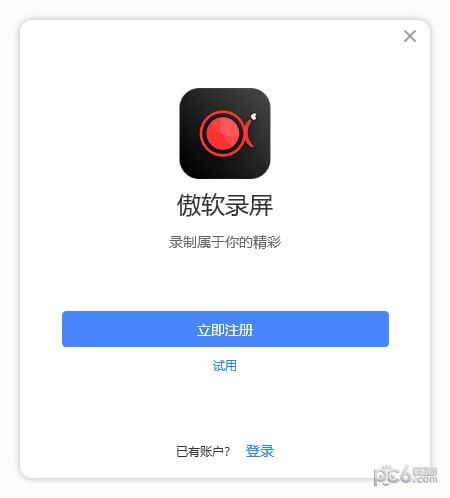
傲軟錄屏使用說明
1、打開安裝好的傲軟錄屏,在左側為三種錄屏模式,全屏模式:錄制全部屏幕、區(qū)域模式:僅錄制選定區(qū)域的內容、游戲模式:僅錄制游戲窗口。
2、我們以區(qū)域模式為例,單擊“區(qū)域模式”按鈕后,框選出想要錄制的區(qū)域。
3、然后點擊右側的“REC”按鈕。
4、等待倒數(shù)計時結束后就會開始錄制了。
5、當錄制完成時,點擊快捷工具欄上的紅色方塊按鈕即可停止錄制。
6、之后我們在自動彈出的列表中即可看到之前錄制的視頻,我們點擊下方的文件夾圖標。
7、就能找到剛剛錄制好的視頻文件了。
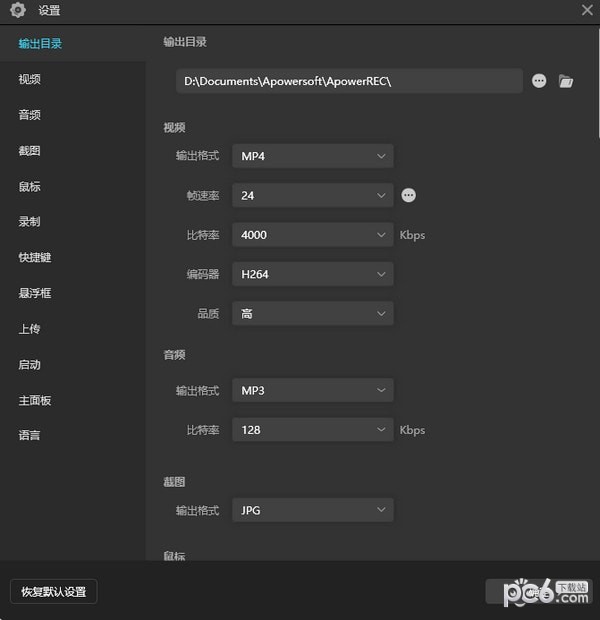
傲軟錄屏軟件介紹
1.選擇錄制范圍
錄制模式可以選為全屏或者是區(qū)域錄制或者是游戲模式,點擊第一個按鈕選擇全屏錄制,點擊第二個按鈕,你可以根據(jù)需求自定義錄制范圍和調整錄影框大小。
調整錄影范圍時,你也可以鎖定尺寸比例或選擇軟件推薦的比例來進行錄制。
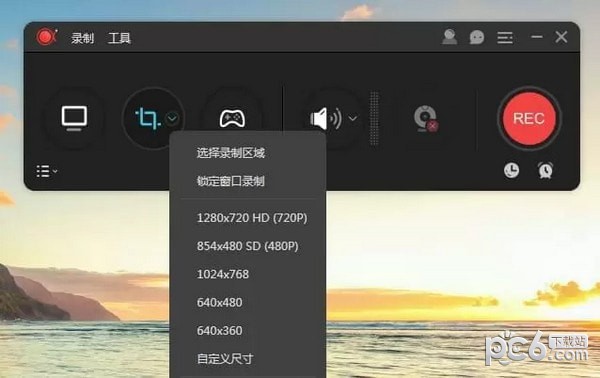
2.選擇音源輸出
點擊聲音按鈕來選擇是否錄制聲音,在下拉列表中,有三種模式可選,“系統(tǒng)聲音”、“麥克風”和“系統(tǒng)聲音和麥克風”,按需選擇正確的音源。同時,你可以在“選項”中調節(jié)系統(tǒng)聲音和麥克風的音量。
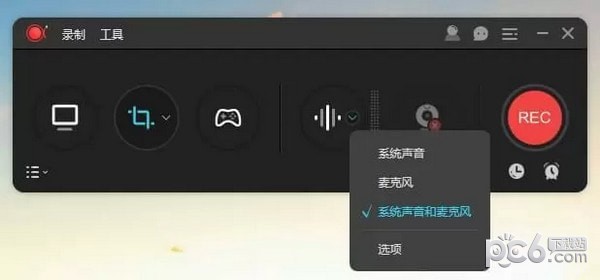
3.攝像頭錄制
如果你想錄制畫中畫效果,你可以直接點擊攝像頭按鈕,同時錄制攝像頭畫面和屏幕操作;如果你想單獨錄制攝像頭畫面,則可以從頂部工具欄“錄制”的下拉列表中選擇“攝像頭”,然后就會在倒計時后直接記錄攝像頭畫面了。
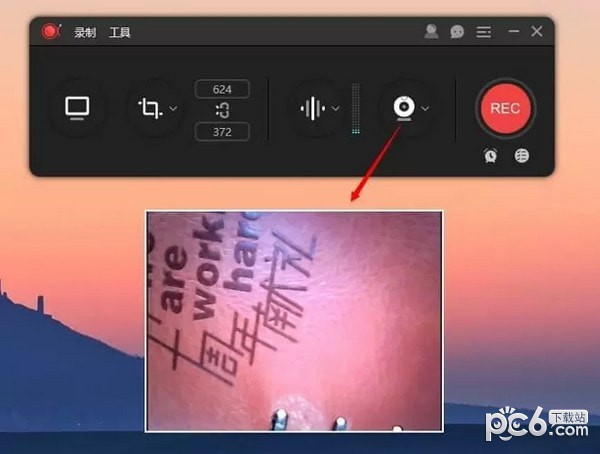
4.點擊“REC”按鈕或按下快捷鍵(F7)開始錄制。當?shù)褂嫊r結束時,軟件會立即錄制屏幕。
注意:如果你只想錄制聲音,可以點擊“錄制”>“音頻”,倒計時結束后就會錄制沒有畫面的音頻。另外,你也可以通過點擊“圍繞鼠標”,選定畫面比例,錄制跟隨鼠標方向移動的屏幕畫面。
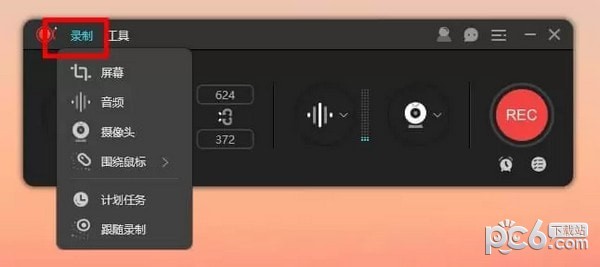
懸浮框
錄制開始時,屏幕上會出現(xiàn)一個工具欄,里面包含暫停/停止、截圖、涂鴉等許多有用功能。如果不想在屏幕上顯示工具欄,可以點擊并將其拖至屏幕任何一側的邊緣再釋放鼠標。工具欄將會立刻隱藏并變成懸浮工具欄。當您想要使用它的時候,可以將鼠標移至該區(qū)域,它就會自動顯示出來。
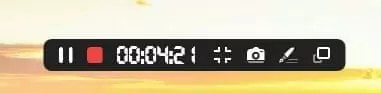
自動分割
如果您對錄制時長或視頻大小有額外要求,你可以提前設置“自動分割錄制文件”功能。在“設置”—“錄制”下,您可以選擇在錄制到達特定時間或錄制文件達到某個大小限制時,自動分割錄制文件。
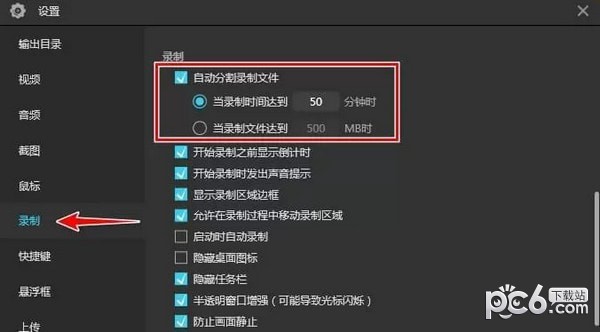
錄屏涂鴉
為了讓視頻更加具有指導性,可以在錄制的時候點擊工具欄上的筆狀“涂鴉”按鈕。實時編輯功能包含添加標序、線段、文字、箭頭、矩形、橢圓等等。
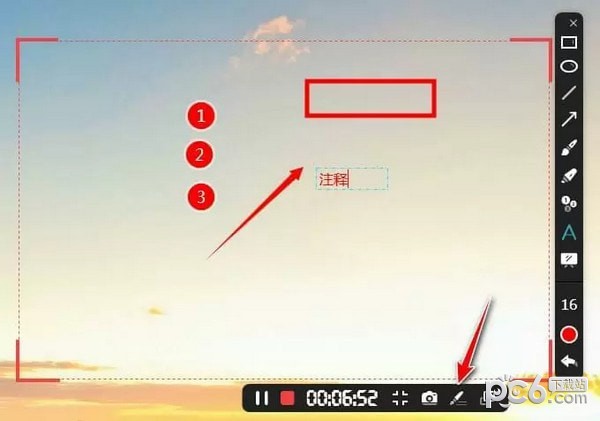
白板功能
ApowerREC增加了白板功能,它為您提供了一個全新的空白區(qū)域。點擊涂鴉工具欄的“白板”按鈕即可使用,您可以直接編輯文字、標序、添加矩形框等,讓整個錄制畫面清晰明了。
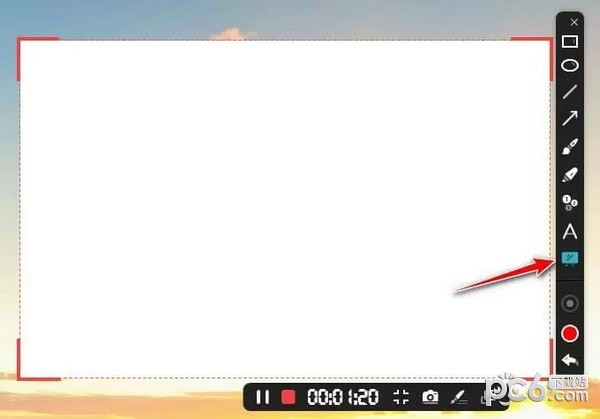
傲軟錄屏功能介紹
1、編輯視頻
傲軟錄屏支持實時編輯視頻錄制畫面,也支持在錄制后,使用高級編輯功能,增加視頻特效。
2、錄制攝像頭
既可以單獨錄制攝像頭畫面,也可以錄制畫中畫效果。
3、任務錄制
傲軟錄屏支持兩種任務錄制功能,即電腦屏幕/攝像頭定時計劃任務錄制和跟隨錄制功能。
4、轉換視頻
將錄制好的視頻,轉換為多種格式,如:MP4、AVI、WMV、MOV等。
5、快速截圖
一鍵屏幕截圖,并自動將圖片保存到電腦。
6、高品質錄音
傲軟錄屏支持高品質的錄制聲卡及麥克風中的聲音,允許用戶調節(jié)音量及自定義音源。
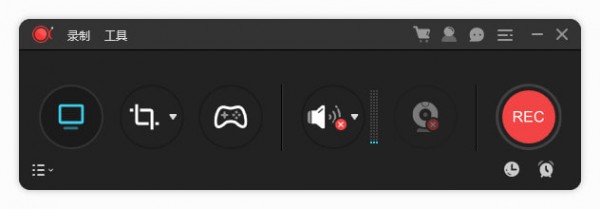
小編評測:傲軟錄屏軟件體積小巧,占用的電腦空間非常小,即使是在進行屏幕錄像的時候也不會對軟件或是游戲的運行速度造成任何影響,是非常好用的一款錄屏軟件。

 傲軟錄屏 v1.4.16.9官方免費版1.89MB
傲軟錄屏 v1.4.16.9官方免費版1.89MB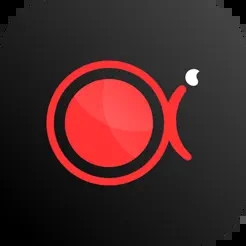 傲軟錄屏(ApowerREC) v1.5.9.91.82MB
傲軟錄屏(ApowerREC) v1.5.9.91.82MB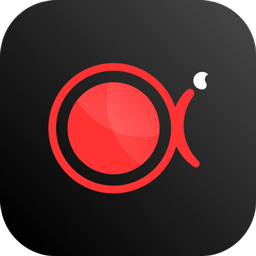 傲軟錄屏綠色版 v1.5.9.91.82MB
傲軟錄屏綠色版 v1.5.9.91.82MB